Обзор Canva Pro: оно того стоит? Мое 100% честное мнение
Опубликовано: 2022-05-06Если вы читаете эту статью, то наверняка понятия не имеете, кто я такой (да и не важно). Однако те, кто меня знает и когда-либо говорил со мной о маркетинге, знают, что я без ума от Canva, и я всегда всем рекомендовал бесплатную версию.
По этой причине я был очень рад попробовать их платный план и самостоятельно выяснить, стоит ли он того. Итак, сегодня я собираюсь дать вам небольшой обзор Canva Pro со своей точки зрения и, надеюсь, принести вам некоторую пользу, мои милые читатели.

Обзор Canva Pro: оно того стоит?
Конечно, если вы здесь для краткого ответа, я дам его сразу. Тем не менее, я настоятельно рекомендую вам продолжать чтение, потому что также важно знать, для кого это стоит того . В конце концов, некоторые люди или компании найдут в этом больше ценности, чем другие.
Короткий ответ: да, Canva Pro абсолютно стоит своих денег . Цена 11 евро в месяц (8,99 евро в месяц при годовой оплате) дает вам доступ к потрясающим функциям, таким как +60 миллионов фотографий, видео, анимация и элементы, профессиональные шаблоны, изменение размера одним щелчком мыши, инструменты набора брендов и многое другое. более.
Для длинного ответа - вы должны продолжать читать ! Я сделаю свой обзор Canva Pro так же, как я сделал свой обзор LinkedIn Learning — пересмотрю каждую функцию, одну за другой. И, чтобы было веселее, я буду давать свою личную оценку каждой функции!

Однако, если вы удовлетворены кратким ответом и хотите попробовать Canva Pro (у вас есть 30-дневная бесплатная пробная версия перед обновлением), я буду очень рад, если вы воспользуетесь моей партнерской ссылкой.
Это не повлияет на вас ни в какой форме, и я получу небольшую комиссию, если вы в конечном итоге купите после бесплатной пробной версии. И хорошая новость в том, что у вас есть 30 дней, чтобы решить, стоит ли вам пользоваться этим инструментом, так что никаких обязательств нет.
Отказ от ответственности: я рекомендую только те продукты, в которые я действительно верю, люблю и использую сам (я плачу за подписку своими деньгами). Вся статья — это 100% честное отражение моего мнения о Canva, и я бы сказал то же самое, даже если бы не был аффилированным лицом.
Чтобы дать вам небольшое введение перед пересмотром функций, положительный ответ, который я даю для этого обзора Canva Pro, исходит из трех разных точек зрения.
Фрилансер по цифровому маркетингу
Как фрилансер по маркетингу, я часто работаю с компаниями, у которых нет графического дизайнера или агентства. Основные услуги, для которых меня нанимают компании, обычно связаны с управлением кампаниями, поэтому технически мне не нужно создавать баннеры и другие визуальные маркетинговые материалы.
Но на практике это то, что ищут многие небольшие компании, нанимая фрилансера по маркетингу — полный пакет . Таким образом, Canva позволила мне быстро и легко создавать маркетинговые материалы, обеспечивая этим компаниям гораздо большую ценность.
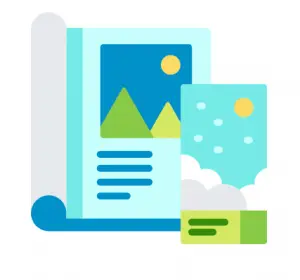
Дело в том, что если бы мне пришлось делать все платные рекламные кампании и баннеры в социальных сетях с помощью Photoshop, со всем A/B-тестированием, которое мы обычно делаем, мне потребовалась бы целая вечность, чтобы придумать дизайнерские идеи… и воплотить их в жизнь. Таким образом, я не смог бы предложить эту добавленную стоимость.
Теперь я могу легко создавать визуальные материалы для компаний, которые не только помогают мне предоставлять более качественные и полные услуги, но и помогают им сократить расходы , поскольку им не нужно нанимать кого-то еще для этой части.
Отказ от ответственности: я ни в коем случае не утверждаю, что Canva лучше, чем графический дизайнер. Наоборот, я очень ценю и уважаю графических дизайнеров, и ничто не может заменить их.
Тем не менее, я считаю, что Canva — отличный инструмент для компаний, которые не могут вместить дизайнера в свой бюджет, или просто для тех, кто не является дизайнером и хочет выполнить какую-то простую работу. Очевидно, что Canva не обладает всеми функциями, которые предлагает, например, Photoshop, поэтому он, вероятно, не подходит для более продвинутых идей.
Сотрудник в небольшой компании
Как человек, который работал в нескольких небольших компаниях и стартапах, обычно бывает так, что ресурсы очень ограничены — как с точки зрения бюджета, так и человеческих ресурсов.
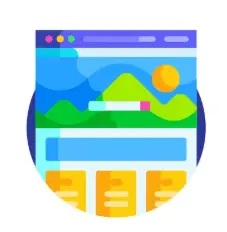
Таким образом, это требует многозадачности в разных областях, потому что мы всего лишь пара человек в отделе маркетинга.
В таких случаях Canva спасала жизнь , поскольку быстро и эффективно производила любые материалы в рамках бюджета. Баннеры, презентации, флаеры, обложки для электронных книг — мы сделали все это, и мы тоже остались очень довольны результатами.
Клиент
И последнее, но не менее важное: у нас есть взгляд на Canva с точки зрения клиента . И под клиентом я подразумеваю обычного человека, который использует инструмент для личных вещей, таких как приглашения на день рождения или анимацию на день рождения моего отца.
Конечно, если вы планируете использовать Canva только время от времени для определенных случаев, вам, скорее всего, не понадобится Canva Pro . Бесплатная версия тоже довольно хороша, и ее более чем достаточно, чтобы дать вам представление о потенциале платформы.
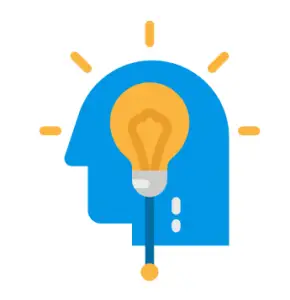
Дело в том, что, как и в случае с абсолютно любым другим продуктом или услугой на Земле, что-то стоит ровно настолько, насколько вы его используете. Так что, если вы не планируете использовать Canva Pro каждый месяц, а особенно функции Pro, вам это точно не нужно.
Обзор Canva Pro: оценка возможностей
А теперь, как и обещал, буду оценивать каждую фичу отдельно! В качестве руководства я буду использовать все функции, которые они перечислили на странице цен для этого конкретного премиального плана.
Премиальные стоковые изображения, фото, видео и графика;
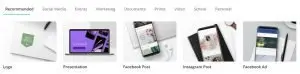
Первая функция в нашем обзоре Canva Pro включает в себя доступ к более чем 60 миллионам премиальных стоковых изображений, фотографий, видео, графики и забавных небольших анимаций.
Начав с анимации, я был очень рад обнаружить, что могу включать их столько, сколько хочу (и могу) в свои маркетинговые материалы. Они должны умереть!
Честно говоря, я обнаружил их через месяц оплаты Canva — и злился на себя за то, что не узнал о них раньше. Они позволяют создавать потрясающие визуальные эффекты , которые привлекают внимание.
Вот быстрый слайд, который я создал в Canva, чтобы показать некоторые из них:
Разве они не просто очаровательны? И разнообразие тоже невероятное.
Мне также нравятся градиенты, которые создают отличные фоновые элементы в рекламных баннерах для LinkedIn, Google и Facebook:

На мой взгляд, в чем Canva немного отстает, так это в разнообразии стоковых изображений. Иногда мне кажется, что у меня не так много вариантов для выбора, и многие изображения не очень оригинальны или креативны, а слишком «приземисты» или «пошловаты» — если вы понимаете, о чем я.
Конечно, в основном я искал изображения в индустрии цифровых платежей и прогрессивных веб-приложений. Таким образом, может быть более широкий выбор вариантов для других отраслей, тем или тем, таких как еда или спорт.
С другой стороны, качество изображений отличное . И для меня иметь Canva определенно было намного лучше, чем вообще не иметь источника изображений или использовать бесплатные источники, которые имеют еще меньше возможностей.
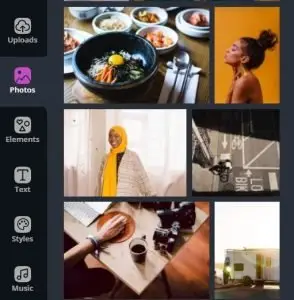
Обзор Canva Pro: поставляется с высококачественными изображениями
По сравнению с бесплатной версией Canva Pro определенно имеет гораздо большее разнообразие фотографий, видео и других графических элементов. Так что в этом смысле определенно стоит получить все эти опции за такую низкую месячную цену.
И последнее, но не менее важное: у нас есть видео Canva.
Который я тоже абсолютно обожаю. Мне нравится то, что они короткие (самые длинные около 30 секунд), потрясающие и действительно качественные. Короткие видеоролики особенно подходят для маркетинговых материалов, таких как сообщения в социальных сетях, и вы можете изменять их размер по своему усмотрению.
Моя окончательная оценка 9 только потому, что я чувствую, что Canva немного отстает от оригинальных стоковых фотографий, но в остальном я думаю, что их предложение для этой функции является выдающимся.
Моя оценка: 9/10
Премиум шаблоны
Следующими в списке функций для нашего обзора Canva Pro являются премиальные шаблоны — платформа предлагает более 60 000 шаблонов практически любого размера, о котором вы только можете подумать.
Сначала я думал, что в Canva есть шаблоны только для некоторых заранее определенных размеров. Но когда я начал использовать функцию нестандартных размеров, я был очень рад увидеть, что есть шаблоны даже для очень необычных размеров.
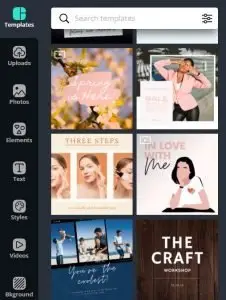
Конечно, у вас по-прежнему будет меньше шаблонов для необычных размеров и гораздо больше вариантов для популярных размеров.
Но в целом, даже наличие пары шаблонов отлично подходит для того, чтобы дать вам основу для вашего маркетингового материала, если вы не привыкли работать с определенным, менее распространенным параметром. До сих пор я наткнулся только на пару размеров, у которых не было шаблонов.
Еще мне понравилось разнообразие дизайнов, предлагаемых Canva Pro, аккуратно организованных по случаям, событиям и темам. Также очень легко найти идеальный шаблон, введя ключевые слова в строку поиска.

В заключение я могу честно сказать в этом обзоре Canva Pro, что их премиальные шаблоны определенно того стоят.
Они красивые, современные, некоторые из них украшены забавными анимациями или видеороликами, и у вас более чем достаточно различных дизайнов на выбор. Если только, как мы уже упоминали, речь не идет о каких-то совсем уж пользовательских размерах.
Что касается оценки, я почти поставил 10. Однако я снял 0,5 балла только потому, что Canva все еще нужно добавить еще несколько шаблонов для непопулярных размеров.
Моя оценка: 9,5/10
Изменение размера дизайна в один клик
Следующей функцией, которую мы обсудим сегодня в нашем обзоре Canva Pro, является функция изменения размера дизайна одним щелчком мыши.
Изменение размера с помощью Canva на самом деле очень просто. Сначала вам нужно выбрать шаблон, с которым вы хотите работать, и оттуда нажать кнопку «Изменить размер» в левом верхнем углу.

Обзор Canva Pro: функция изменения размера дизайна в один клик
Оттуда просто выберите размеры шаблона, которые вы хотите воспроизвести (или введите свои собственные размеры), и Canva откроет новую вкладку, «перенося» ваш дизайн в новый размер, чтобы вы могли легко настроить его.

Вы можете реплицировать до разных размеров одновременно . Имейте в виду, что вам, возможно, придется дать Canva разрешение на это, если у вас есть всплывающее окно, которое блокирует открытие новых вкладок.
Хотя я особо не использовал эту функцию, я думаю, что это отличный инструмент для быстрого создания различных визуальных эффектов с вашим фирменным стилем. И это выглядит особенно полезным для таких платформ, как Google Ads , которые требуют нескольких размеров для ваших объявлений.
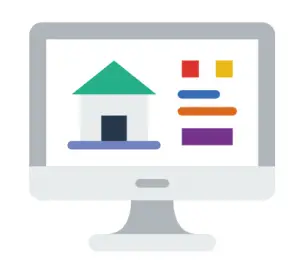
С помощью этой функции вы можете легко копировать без необходимости создавать все дизайны вручную с нуля для каждого размера.
Единственный недостаток, о котором я могу думать, это то, что каждый размер реплицируется на новой вкладке . Это означает, что у вас нет сразу всех размеров, и вам придется работать с каждым из них отдельно на другой вкладке. Вам также придется скачать их отдельно.
И это единственная причина , по которой я ставлю этой функции 9 из 10. В остальном, потрясающая функция!
Моя оценка: 9/10
Создавайте собственные шаблоны
Следующая функция в нашем обзоре Canva Pro предназначена для того, чтобы компаниям было проще сохранять узнаваемость своего бренда во всех своих маркетинговых материалах.
Это позволяет пользователям Pro создавать собственные шаблоны и легко делиться ими со своей командой. Таким образом, когда кто-то хочет создать новую графику, он может просто выбрать свой фирменный шаблон из галереи шаблонов, предлагаемых Canva.
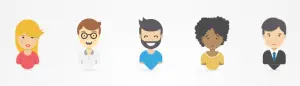
Это значительно упрощает сохранение единой идентичности бренда без необходимости постоянно дублировать страницы или креативы. Для сравнения, бесплатная версия не предлагает эту функцию.
Сохранить свой собственный шаблон очень просто. Из вашего текущего дизайна все, что вам нужно сделать, это перейти к кнопке « Загрузить » в правом верхнем углу, а затем щелкнуть стрелку рядом с ней.
В раскрывающемся списке перейдите в самый низ и выберите параметр « Шаблон »:
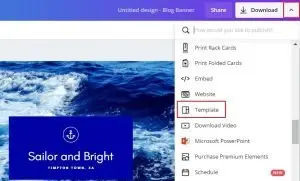
Обзор Canva Pro: пользовательские шаблоны
И это все!
В следующий раз вместо того, чтобы создавать свой дизайн с элементами фирменного стиля с нуля, вы можете просто выбрать только что сохраненный шаблон.
В результате моя оценка 9,5 — я действительно не могу сказать ничего плохого об этой функции, но поскольку в жизни нет ничего идеального, я ставлю ей 9,5.
Моя оценка: 9,5/10
Загрузите свои логотипы и шрифты
Одна функция, которую я считаю очень полезной, — это возможность создать фирменный набор с цветами и шрифтами вашего бренда. И хотя на первый взгляд это может показаться не такой уж большой функцией, я думаю, что она экономит много времени, потому что у вас все под рукой.
Позволь мне объяснить. По моему опыту, я делаю много новых дизайнов с нуля, и постоянное копирование/вставка цветовых кодов из одного места в другое всегда очень раздражает. Либо из предыдущих дизайнов, либо из другого места.
Принцип работы и настройки этой функции очень прост. В разделе «Брендовый набор» просто скопируйте и вставьте цветовые коды палитры вашего бренда:
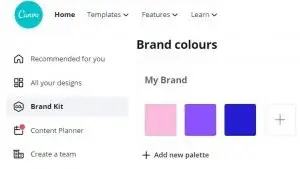
Обзор Canva Pro: фирменные цвета
Вы также можете добавить несколько палитр. После того, как вы настроите цвета своего бренда, они будут отображаться в любом используемом вами шаблоне. Таким образом, вы получаете быстрый и легкий доступ к наиболее важным элементам фирменного стиля без необходимости их каждый раз настраивать.
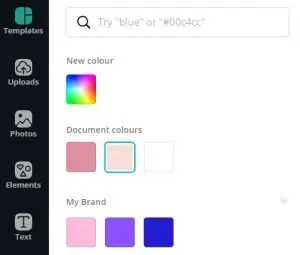
Из фирменного набора вы также можете загружать свои собственные шрифты и даже настраивать заголовок, подзаголовок и основной стиль. Поскольку эти элементы также являются ключевыми для любого фирменного стиля, вы сможете получить их все одним взглядом с помощью единовременной настройки.
На самом деле, я был особенно рад возможности загрузить собственный шрифт . Одна из компаний, в которой я сейчас работаю фрилансером, использует очень специфический шрифт, которого у Canva не было по умолчанию.
Кроме того, вы также можете загружать свои логотипы и легко получать к ним доступ из любого шаблона. Таким образом, фирменный стиль Canva полностью соответствует нашему бренду.
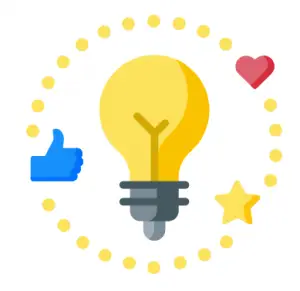
Что касается моего рейтинга, я думаю, что мы рассмотрели почти все основы. Однако было бы здорово иметь возможность загружать фотографии брендов, значки или иллюстрации.
Таким образом, компании могут загружать те, которые они используют почти всегда, без необходимости искать их в загруженных изображениях, что иногда может означать бесконечную прокрутку.
Моя оценка: 9/10
Скачать дизайны с прозрачным фоном
Наш обзор Canva Pro продолжается одной важной для графического дизайна функцией: прозрачным фоном. Однако на этот раз я не на 100% удовлетворен работой этой функции (если только я не использовал ее неправильно… в этом случае извините мое невежество).
Конечно, я полностью понимаю, что Canva не обладает такой сложностью, детализацией и точностью, как Adobre Photoshop. Однако что мне не нравится в этой функции Canva, так это то, что она применяет прозрачность только к основному «холсту» — или, другими словами, к фону шаблона.
Итак, если я загружу изображение, которое уже имеет собственный белый, черный, красный (или любой другой) фон, единственным, что станет прозрачным, будет фон слайда.
Давайте рассмотрим пример — я загрузил логотип Airbus с собственным белым фоном на розовый слайд:
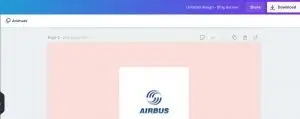
Обзор Canva Pro: прозрачный фон
Однако в итоге получилось изображение с прозрачным фоном. Вместо этого то, что я хотел сделать прозрачным — белая часть логотипа — по-прежнему белая и непрозрачная:
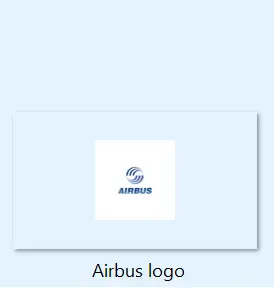
Другими словами, что мне не нравится в этой функции, так это то, что вы не можете выбрать , какую часть шаблона вы хотите сделать прозрачной. И во многих случаях я просто хочу избавиться от фона изображения, созданного не в Canva.
В остальном, эта функция тоже очень проста в использовании. Когда вы будете готовы загрузить свой шаблон, просто выберите опцию « Прозрачный фон » (только для png), и вам больше ничего не нужно делать! Canva делает это за вас, что довольно круто.
Однако из-за того, что я объяснил выше, на этот раз моя оценка немного ниже:
Моя оценка: 8/10
Настроить качество загрузки
Эта функция из нашего обзора Canva Pro очень и очень проста в использовании — и я думаю, что она тоже неплохо справляется со своей задачей. Все, что вам нужно сделать, это настроить процент качества, который вы хотите, прежде чем нажать « Загрузить »:
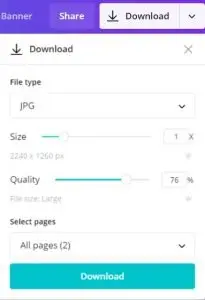
Единственное, чего мне не хватает, так это увидеть, насколько тяжелым будет файл после загрузки с точки зрения МБ и КБ. Как блогер, я часто использую Canva для своих изображений, но я всегда стараюсь сделать их как можно более легкими из соображений SEO.
Тем не менее, я также хочу качественные изображения. Таким образом, не видя окончательного веса шаблона, немного сложно сбалансировать качество и размер . Но в остальном это еще одна замечательная функция в портфолио платформы.
Моя оценка: 9/10
Экспорт дизайнов в виде анимированных GIF-файлов или видео в формате MP4.
В последнее время мне тоже очень нравится эта функция. Конечно, это тесно связано с тем фактом, что вы действительно можете создавать видео и анимацию, чего нельзя делать с помощью Canva.
Единственная проблема заключается в том, что видео в формате GIF и MP4 получаются довольно большими, и вы не можете настроить качество для этих форматов. Например, два небольших видеоролика, которые я создал выше, чтобы показать вам видео и анимацию, весили по 1 МБ каждый.
И я нахожу это слишком «тяжелым» для моего сайта.
Моя оценка: 9/10
Создавайте и публикуйте контент для социальных сетей прямо из редактора Canva Editor на 7 платформах.
Лично я мало использовал эту функцию, но я думаю, что это здорово иметь эту опцию. В конце концов, большая часть графики, которую мы создадим в Canva, скорее всего, попадет в социальные сети.
Все, что вам нужно сделать, это нажать на стрелку рядом с кнопкой «Загрузить» и выбрать учетную запись социальной сети, в которой вы хотите опубликовать свой контент. Например, ваша страница в Facebook:
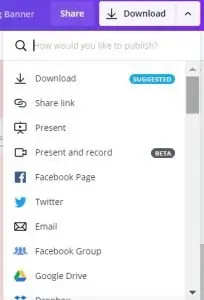
Обзор Canva Pro: публикация в социальных сетях
Затем Canva попросит вас связать вашу учетную запись Canva с выбранной учетной записью в социальной сети. А затем вы можете напрямую публиковать свой контент на платформе по вашему выбору.
Имейте в виду, что вы не сможете подключить свою социальную учетную запись, если вы уже используете ее с другой учетной записью Canva.
Что касается рейтинга, так как я мало им пользовался, я не буду ставить оценку этой функции. Я просто чувствую, что это будет несправедливо. Однако, если вы попробовали его и хотите высказать свое мнение о нем, пожалуйста, напишите его в комментариях ниже!
Дополнительные возможности

Помимо всех творческих и оптимизационных функций, которые мы видели в нашем обзоре Canva Pro, есть несколько функций, которые являются более техническими, но все же высоко ценятся:
- 100 ГБ дискового пространства — по сравнению с 1 ГБ для бесплатных пользователей. Итак, если вы планируете эффективно использовать Canva, в какой-то момент вам может понадобиться более 1 ГБ места.
- Неограниченное количество папок — по сравнению с двумя папками для неоплачиваемых пользователей. Это особенно полезно для агентств, которые работают с большим количеством разных клиентов и нуждаются во всем, чтобы все было организовано.
- Поддержка 24/7 — с Canva Pro вы также получаете поддержку 24/7, если что-то случится. Хотя я обнаружил, что Canva работает без проблем для большинства людей.
Вывод
Если вам удалось зайти так далеко, спасибо, что нашли время прочитать мой обзор Canva Pro! Я очень горжусь тем, что ты рядом. Я уже дал вам свой краткий ответ в начале статьи и придерживаюсь его до конца.
На мой взгляд, я думаю, что Canva Pro стоит каждой функции по доступной цене. Конечно, как и во всем, это будет зависеть от того, насколько вы его используете:
- Если вы время от времени создаете один или два дизайна , но используете Canva не чаще 3-4 раз в месяц, вам, вероятно, не нужна версия Pro.
- Если вы часто используете Canva , но делаете только простые проекты и не заботитесь об анимации, видео, прозрачном фоне и других более продвинутых функциях, возможно, вам это тоже не нужно. Особенно, если у вас уже есть другая подписка на фотобанк.
- Во всех остальных случаях я думаю, что Canva Pro определенно стоит каждого цента. Опять же, это не Photoshop, но он определенно имеет множество наиболее распространенных функций, которые могут вам понадобиться для ваших визуальных эффектов.
Хорошая новость в том, что у него есть 30-дневная бесплатная пробная версия, поэтому вам пока не нужно ничего решать. Просто попробуйте Canva Pro (партнерская ссылка) и проверьте сами, чтобы убедиться, что оно того стоит для ваших целей и потребностей!
Кроме того, если у вас есть какие-либо вопросы, не стесняйтесь, дайте мне знать в комментариях ниже. Спасибо, что прочитали мой обзор Canva Pro, и, надеюсь, увидимся в моей следующей статье!
